Google преводач
ТАЗИ УСЛУГА МОЖЕ ДА СЪДЪРЖА ПРЕВОДИ, ИЗВЪРШЕНИ ОТ GOOGLE. GOOGLE ОТХВЪРЛЯ ВСЯКАКВИ ГАРАНЦИИ, СВЪРЗАНИ С ПРЕВОДА, ПРЕКИ ИЛИ ПОДРАЗБИРАЩИ СЕ, ВКЛЮЧИТЕЛНО КАКВИТО И ДА Е ГАРАНЦИИ ЗА ТОЧНОСТ, НАДЕЖДНОСТ И ВСЯКАКВИ ПОДРАЗБИРАЩИ СЕ ГАРАНЦИИ ЗА ПРОДАВАЕМОСТ, ПРИГОДНОСТ ЗА ОПРЕДЕЛЕНА ЦЕЛ И НЕНАРУШЕНИЕ.
Справочните ръководства на Nikon Corporation (по-долу, „Nikon“) са преведени за ваше удобство чрез използване на софтуер за превод, предоставен от Google преводач. Направени са значителни усилия за предоставяне на точен превод, но никой автоматичен превод не е съвършен, нито е предназначен да замени преводите, извършени от човек. Преводите се предоставят като услуга за потребителите на справочните ръководства на Nikon и се предоставят „както са“. Не се осигурява никаква гаранция от какъвто и да е вид, изрична или подразбираща се, по отношение на точността, надеждността или корекцията на преводи, направени от английски на друг език. Част от съдържанието (като изображения, видеоклипове, Flash и т.н.) може да не бъде точно преведено поради ограниченията на софтуера за превод.
Официалният текст е версията на английски език на справочните ръководства. Всички несъответствия и разлики, създадени в превода, не са обвързващи и нямат правно действие за целите на спазването или изпълнението. Ако възникнат въпроси, свързани с точността на информацията, съдържаща се в преведените справочни ръководства, направете справка с версията на английски език на ръководствата, която е официалната версия.
Части на камерата
Тяло на камерата

- Освобождаване на заключването на диска за режим на снимане ( 0 Режим на снимане )
- Бутон BKT ( 0 Клин )
- Бутон c ( 0 Режими на светкавицата )
- Стерео микрофон (за видеоклипове; 0 Заснемане на видеоклипове )
- Бутон за видеозапис ( 0 Заснемане на видеоклипове )
- Бутон S ( Q ) ( 0 ISO чувствителност )
- Бутон E ( 0 Компенсация на експозицията )
- Отвор за каишката на фотоапарата ( 0 Закрепване на каишката )
- E (маркировка на фокалната равнина; 0 Маркировка на фокалната равнина и разстояние от фланеца до задната част )
- Контролен панел ( 0 Контролният панел , Контролният панел )
- GNSS антена ( 0 данни за местоположение )
- Гнездо за аксесоари (за допълнителна светкавица; 0 Използване на вградена светкавица , Съвместими светкавици )
- Бутон I ( 0 Избор на режим на снимане )
- Бутон c ( 0 Режим на снимане )

- Превключвател за захранване ( 0 Настройка на фотоапарата , Правене на снимки )
- Бутон за освобождаване на затвора ( 0 Правене на снимки )
-
Помощно осветление за AF ( 0 Помощно осветление за AF , a12: Вградено осветление за подпомагане на AF )
Лампа за намаляване на ефекта на червените очи ( 0 режима на светкавицата )
Лампа за самоснимачка ( 0 Използване на самоснимачката ( E ) )
- Бутон M ( 0 Бутонът за режим на монитора и сензорът за око , Избор на режим на ограничение на монитора )
- Капак на терминала за синхронизация на светкавицата
- Капак на десетпиновия дистанционен терминал
- Капак за конекторите за микрофон, слушалки и Ethernet
- Капак за USB и HDMI конектори
- Бутон за режим на фокусиране ( 0 Фокус )
- Ключалка за капака на отделението за батерията ( 0 Поставяне на батерията )
- Капак на отделението за батерията ( 0 Поставяне на батерията )
- Маркировка за монтиране на обектива ( 0 Поставяне на обектив )
- Терминал за синхронизация на светкавицата ( 0 Терминалът за синхронизация )
- Десетпинов дистанционен терминал ( 0 Аксесоари за дистанционни терминали )
- Лампичка за зареждане ( 0 Адаптерът за зареждане на батерията: Зареждане )
- Ethernet конектор ( 0 Ethernet връзки , Ethernet )
- Конектор за външен микрофон ( 0 микрофона )
- Конектор за слушалки ( 0 Сила на звука на слушалките )
- HDMI конектор ( 0 Свързване към HDMI устройства )
- USB конектор ( 0 компютъра: Свързване чрез USB , USB захранване )
- Капачка на тялото ( 0 Прикрепване на обектив )

- Микрофон (за гласови бележки; 0 Записване на гласови бележки )
- Бутон U ( 0 Баланс на бялото )
- Бутон T ( 0 Регулиране на качеството на изображението )
- бутон b ( 0 Записване на гласови бележки )
- Индикатор за мрежата ( 0 Състояние на връзката , Състояние на връзката )
- Монитор ( 0 сензорни контроли , сензорен затвор )
- Високоговорител ( 0 Контроли за възпроизвеждане на видео )
- Освобождаване на окуляра ( 0 Аксесоари за окуляра на визьора )
- Бутон O ( Q ) ( 0 Изтриване на нежелани снимки , Изтриване на снимки )
- Бутон g ( Fn4 ) ( 0 Контроли на изображението , Защита на снимките от изтриване )
- Диск за режим на снимане ( 0 Режим на снимане )
- Гумена наглазница ( 0 Аксесоари за окуляри на визьора )
- Визьор ( 0 Визьорът )
- Сензор за око ( 0 Бутонът за режим на монитора и сензорът за око )

- Контрол на диоптричната корекция ( 0 Контрол на диоптричната корекция )
- Бутон DISP ( 0 Избор на дисплей , Избор на дисплей )
- Селектор за снимки/видео ( 0 Правене на снимки , Заснемане на видеоклипове )
- Бутон AF-ON ( 0 Заключване на фокуса с бутона AF-ON )
- Подселектор ( 0 Подселектор , Заключване на фокуса , Заключване на автоматичната експозиция )
- Главен диск за управление ( 0 f5: Обратно въртене на диска )
- Бутон i ( 0 Бутон i (меню i ) , Бутон i (режим на възпроизвеждане) )
- Бутон J ( 0 Използване на менютата )
- Мултиселектор ( 0 Използване на менютата )
- Бутон X ( 0 Ръчно фокусиране , Възпроизвеждане на миниатюри , Увеличение при възпроизвеждане )
- Бутон G ( 0 Бутонът G )
- Бутон K ( 0 Възпроизвеждане , Преглед на снимки )
- Бутон W ( Q ) ( 0 Икона d (Помощ) , Възпроизвеждане на миниатюри , Използване на увеличение при възпроизвеждане )
- Бутон AF-ON за вертикално снимане ( 0 Заключване на фокуса с бутона AF-ON )
- Главен диск за управление за вертикално снимане ( 0 f5: Обратно въртене на диска )
- Мултиселектор за вертикално снимане ( 0 Портретна („вертикална“) ориентация )
- Лампичка за достъп до картата с памет ( 0 Лампичка за достъп до картата с памет , Лампичка за достъп до картата с памет )
- Бутон i за вертикално снимане ( 0 Бутон i (меню i ) , Бутон i (режим на възпроизвеждане) )
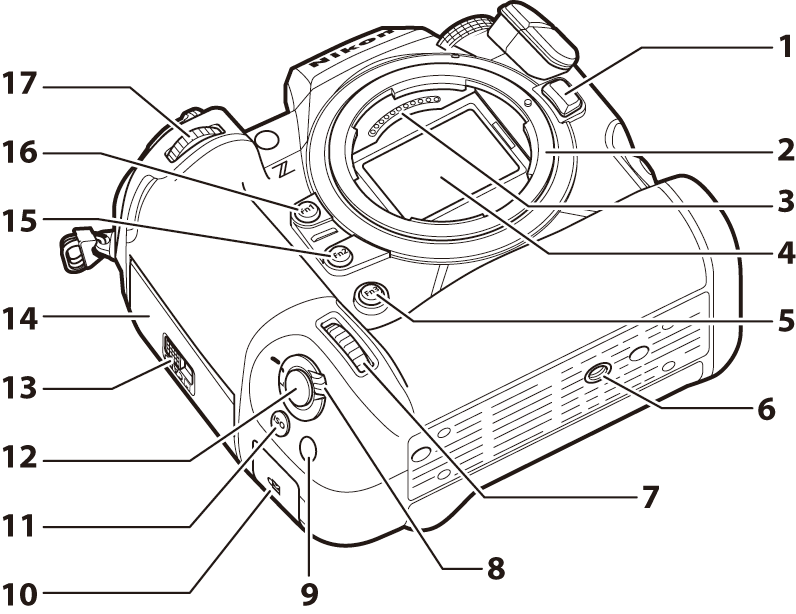
- Бутон за освобождаване на обектива ( 0 Сваляне на обективи )
- Байонет на обектива ( 0 Прикрепване на обектив , Маркировка на фокалната равнина и разстояние от фланеца до задната част )
- Контакти на процесора
- Сензор за изображения ( 0 Почистване на сензора за изображения )
- Бутон Fn3
- Гнездо за статив
- Диск за подкоманди за вертикално снимане ( 0 f5: Обратно въртене на диска )
- Заключване на бутона за освобождаване на затвора за вертикално снимане ( 0 Кадриране на снимки в портретна („вертикална“) ориентация )
- Бутон Fn за вертикално снимане
- Слот за сигурност (за кабел против кражба; 0 Слотът за сигурност )
- Бутон S за вертикално снимане ( 0 ISO чувствителност )
- Бутон за освобождаване на затвора за вертикално снимане
- Ключалка на капака на слота за карта с памет ( 0 Поставяне на карти с памет )
- Капак на слота за карта с памет ( 0 Изваждане на карти с памет )
- Бутон Fn2 ( 0 Регулиране на настройките за областта на изображението )
- Бутон Fn1
- Диск за подкоманди ( 0 f5: Обратно въртене на диска )
Не докосвайте сензора за изображения или предпазителя на сензора
При никакви обстоятелства не трябва да бутвате или упражнявате натиск върху сензора за изображения или предпазителя на сензора ( 0 Поведение на предпазителя на сензора при изключено захранване ) или да ги подлагате на силни въздушни струи от вентилатор. Неспазването на тази предпазна мярка може да надраска или по друг начин да повреди сензора или предпазителя. За информация относно почистването на сензора за изображения вижте „Почистване на сензора за изображения“ ( 0 Почистване на сензора за изображения ).
Ъгълът на монитора може да се регулира.






Серийният номер на този продукт може да бъде намерен чрез отваряне на монитора.
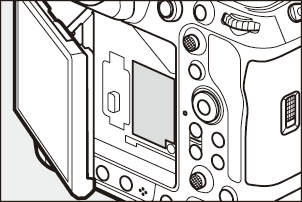
Ако е възможно, стойте на открито, когато използвате услуги за данни за местоположение. Дръжте антената насочена към небето за най-добър прием.
Завъртането на превключвателя на захранването в положение D активира подсветката на бутоните и контролния панел (LCD илюминатор). Подсветката ще остане включена за няколко секунди след освобождаване на превключвателя на захранването. Подсветката се изключва, когато превключвателят се завърти в D за втори път или бутонът за освобождаване на затвора се натисне наполовина. Активирането на подсветката на бутоните улеснява използването на фотоапарата на тъмно.
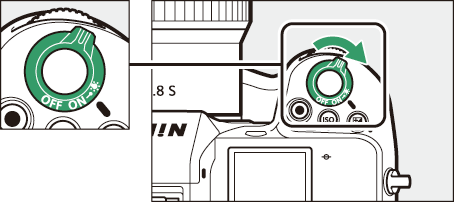
Слотът за сигурност служи като точка за закрепване на кабели против кражба на трети страни. Той е съвместим и предназначен за употреба със защитни кабелни заключващи устройства Kensington. За повече информация вижте документацията, предоставена с ключалката за защитен кабел.
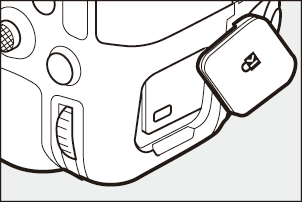
Контролният панел
Контролният панел светва, когато фотоапаратът е включен. При настройки по подразбиране се показват следните индикатори. За пълен списък на индикаторите, които може да се показват, вижте „Контролен панел“ ( 0 Контролен панел ) в раздела „Дисплеи на фотоапарата“ в главата „Технически бележки“.
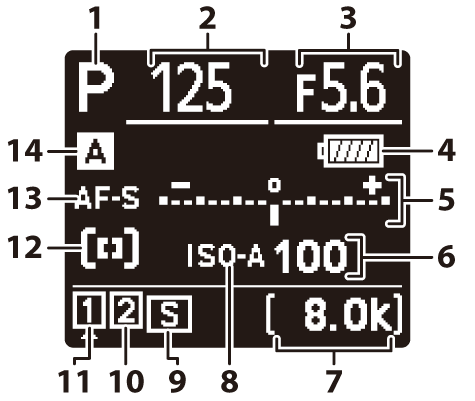
- Режим на снимане ( 0 Избор на режим на снимане )
- Скорост на затвора ( 0 S (Автоматичен режим с приоритет на затвора) , M (Ръчен режим) )
- Бленда ( 0 A (автоматичен режим с приоритет на блендата) , M (ръчен режим) )
- Индикатор за батерията ( 0 Ниво на батерията )
-
Индикатор за експозиция
- Експозиция ( 0 индикатора за експозиция )
- Компенсация на експозицията ( 0 Компенсация на експозицията )
- Размер и честота на кадрите ( 0 Опции за размер и честота на кадрите на видеото )
- ISO чувствителност ( 0 ISO чувствителност )
-
Брой оставащи експозиции ( 0 Брой оставащи експозиции , Капацитет на картата с памет )
Налично време за запис ( 0 видеозаписи )
-
Индикатор за ISO чувствителност ( 0 ISO чувствителност )
Индикатор за автоматична ISO чувствителност ( 0 Автоматично управление на ISO чувствителността )
- Режим на освобождаване ( 0 Режим на освобождаване )
- Икона на карта с памет (слот 2; 0 Роля, играна от картата в слот 2 )
- Икона на карта с памет (слот 1; 0 Роля, играна от картата в слот 2 )
- Индикатор за режим на AF зона ( 0 Режим AF зона )
- Режим на фокусиране ( 0 Режим на фокусиране )
- Банка от менюто за снимане ( 0 Банка от менюто за снимане )
Мониторът
При настройките по подразбиране, следните индикатори се появяват на монитора. За пълен списък на индикаторите, които могат да се показват, вижте „Мониторът“ ( 0 Мониторът ) в раздела „Дисплеи на фотоапарата“ в главата „Технически бележки“.
Режим на снимка
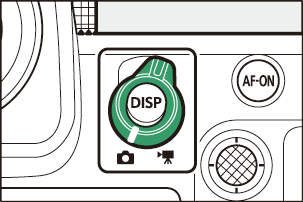
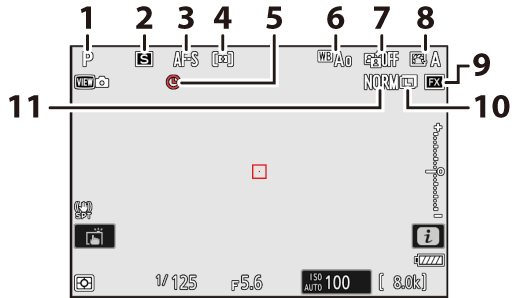
- Режим на снимане ( 0 Избор на режим на снимане )
- Режим на освобождаване ( 0 Режим на освобождаване )
- Режим на фокусиране ( 0 Избор на точка на фокусиране )
- Режим на AF зона ( 0 Режим на AF зона )
- икона t ( 0 Иконата t )
- Баланс на бялото ( 0 Баланс на бялото )
- Активен D-Lighting ( 0 Активен D-Lighting )
- Picture Control ( 0 контрола на изображението )
- Област на изображението ( 0 Регулиране на настройките за област на изображението )
- Размер на изображението ( 0 Избор на размер на изображението )
- Качество на изображението ( 0 Регулиране на качеството на изображението )
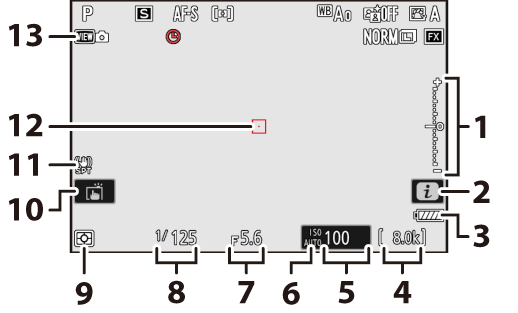
-
Индикатор за експозиция
- Експозиция ( 0 индикатора за експозиция )
- Компенсация на експозицията ( 0 Компенсация на експозицията )
- Икона i ( 0 Бутонът i (менюто i ) , Бутонът i (режим на възпроизвеждане) )
- Индикатор за батерията ( 0 Ниво на батерията )
- Брой оставащи експозиции ( 0 Брой оставащи експозиции , Капацитет на картата с памет )
- ISO чувствителност ( 0 ISO чувствителност )
-
Индикатор за ISO чувствителност ( 0 ISO чувствителност )
Индикатор за автоматична ISO чувствителност ( 0 Автоматично управление на ISO чувствителността )
- Бленда ( 0 A (автоматичен режим с приоритет на блендата) , M (ръчен режим) )
- Скорост на затвора ( 0 S (Автоматичен режим с приоритет на затвора) , M (Ръчен режим) )
- Измерване ( 0 измервания )
- Снимане с докосване ( 0 Затвор с докосване )
- Индикатор за намаляване на вибрациите ( 0 Намаляване на вибрациите )
- Точка на фокусиране ( 0 Избор на точка на фокусиране )
- Режим на преглед (преглед на живо от снимки; 0 d8: Режим на преглед (Photo Lv) )
Използване на монитора с камерата във „вертикална“ ориентация
Когато фотоапаратът се завърти, за да прави снимки във „вертикална“ (портретна) ориентация, дисплеят на монитора се завърта, за да съответства (само в режим на снимане).
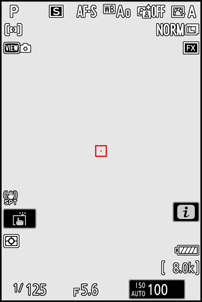
Натиснете
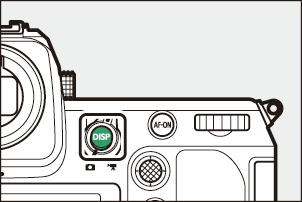
Видео режим
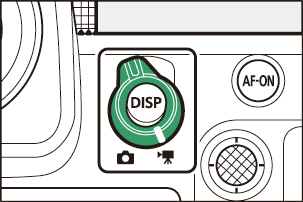
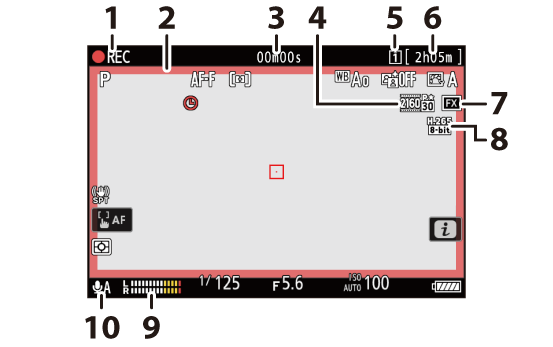
-
Индикатор за запис ( 0 Заснемане на видеоклипове )
Индикатор „Няма видео“ ( 0 Иконата 0 )
-
Индикатор за запис (червена рамка; 0 g22: Индикатор за червен кадър за запис )
- Време за видеозапис ( 0 видеозаписи )
- Размер и честота на кадрите ( 0 Опции за размер и честота на кадрите на видеото )
- Дестинация ( 0 Дестинация )
- Оставащо време ( 0 видеоклипа за снимане )
- Област на изображението ( 0 Опции за област на видео изображение )
- Тип видео файл ( 0 типа видео файлове )
- Ниво на звука ( 0 Чувствителност на микрофона )
- Чувствителност на микрофона ( 0 Чувствителност на микрофона )
Визьорът
При настройките по подразбиране, следните индикатори се появяват във визьора. За пълен списък на индикаторите, които могат да се показват, вижте „Визьорът“ ( 0 Визьорът ) в раздела „Дисплеи на фотоапарата“ в главата „Технически бележки“.
Режим на снимка
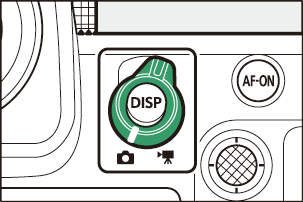
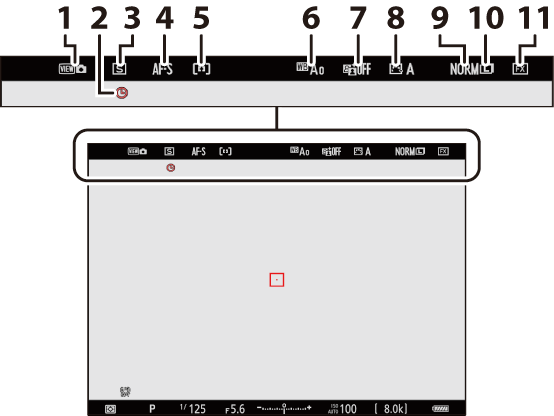
- Режим на преглед (преглед на живо от снимки; 0 d8: Режим на преглед (Photo Lv) )
- икона t ( 0 Иконата t )
- Режим на освобождаване ( 0 Режим на освобождаване )
- Режим на фокусиране ( 0 Режим на фокусиране )
- Режим на AF зона ( 0 Режим на AF зона )
- Баланс на бялото ( 0 Баланс на бялото )
- Активен D-Lighting ( 0 Активен D-Lighting )
- Picture Control ( 0 контрола на изображението )
- Качество на изображението ( 0 Регулиране на качеството на изображението )
- Размер на изображението ( 0 Избор на размер на изображението )
- Област на изображението ( 0 Регулиране на настройките за област на изображението )
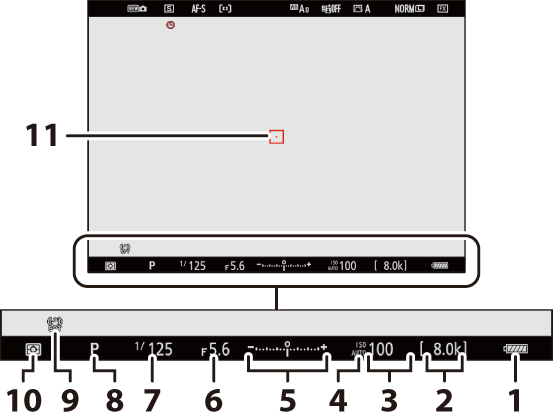
- Индикатор за батерията ( 0 Ниво на батерията )
- Брой оставащи експозиции ( 0 Брой оставащи експозиции , Капацитет на картата с памет )
- ISO чувствителност ( 0 ISO чувствителност )
-
Индикатор за ISO чувствителност ( 0 ISO чувствителност )
Индикатор за автоматична ISO чувствителност ( 0 Автоматично управление на ISO чувствителността )
-
Индикатор за експозиция
- Експозиция ( 0 индикатора за експозиция )
- Компенсация на експозицията ( 0 Компенсация на експозицията )
- Бленда ( 0 A (автоматичен режим с приоритет на блендата) , M (ръчен режим) )
- Скорост на затвора ( 0 S (Автоматичен режим с приоритет на затвора) , M (Ръчен режим) )
- Режим на снимане ( 0 Избор на режим на снимане )
- Намаляване на вибрациите ( 0 Намаляване на вибрациите )
- Измерване ( 0 измервания )
- Точка на фокусиране ( 0 Избор на точка на фокусиране )
Използване на визьора с камерата във вертикална ориентация
Когато фотоапаратът се завърти, за да прави снимки във „вертикална“ (портретна) ориентация, дисплеят във визьора се завърта, за да съответства (само в режим на снимане).
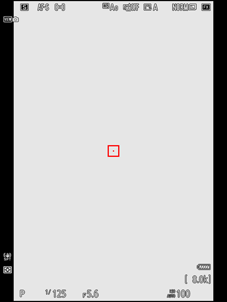
Натиснете
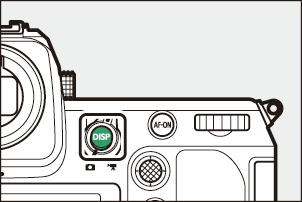
Видео режим
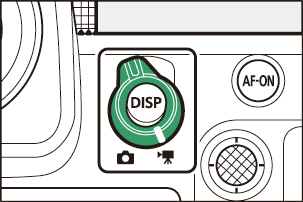
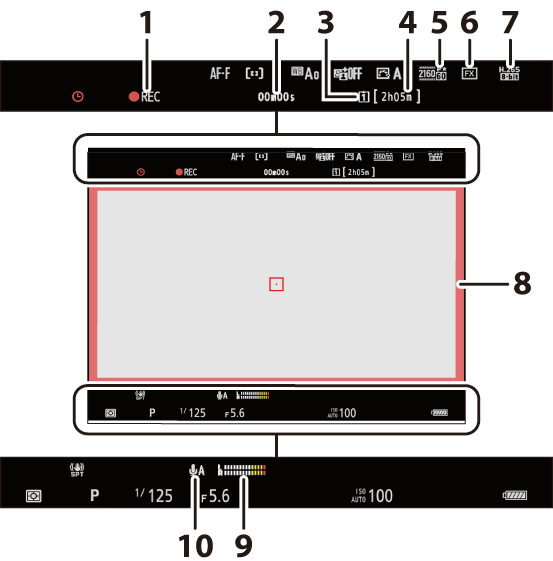
-
Индикатор за запис ( 0 Заснемане на видеоклипове )
Индикатор „Няма видео“ ( 0 Иконата 0 )
- Време за видеозапис ( 0 видеозаписи )
- Дестинация ( 0 Дестинация )
- Оставащо време ( 0 видеоклипа за снимане )
- Размер на кадъра/честота на кадрите ( 0 Опции за размер и честота на кадрите на видеото )
- Област на изображението ( 0 Опции за област на видео изображение )
- Тип видео файл ( 0 типа видео файлове )
- Индикатор за запис (червена рамка; 0 g22: Индикатор за червен кадър за запис )
- Ниво на звука ( 0 Чувствителност на микрофона )
- Чувствителност на микрофона ( 0 Чувствителност на микрофона )
Бутонът за режим на монитор и сензорът за око
Поставянето на окото ви до визьора активира сензора за око, превключвайки дисплея от монитора към визьора. Обърнете внимание, че сензорът за око ще реагира и на други обекти, като например пръстите ви.

- Визьорът може да се използва за менюта и възпроизвеждане, ако е необходимо.
-
Натиснете бутона M (режим на монитор), за да превключвате между режима на визьора и монитора.
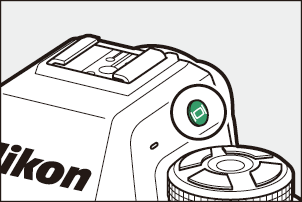
-
Натиснете бутона M , за да превключвате между дисплеите, както следва.
[ Автоматично превключване на дисплея ]: Фотоапаратът автоматично превключва между визьора и монитора въз основа на информация от сензора за око.


[ Само визьор ]: Мониторът остава празен. Визьорът се използва за снимане, менюта и възпроизвеждане.
- В режим на снимане, визьорът се включва за няколко секунди след включване на фотоапарата, натискане на спусъка наполовина или натискане на бутона AF-ON , независимо дали сте доближили окото си до визьора.


[ Само монитор ]: Мониторът се използва за снимане, менюта и възпроизвеждане. Дисплеят на визьора ще остане празен, дори ако доближите окото си до визьора.


[ Приоритет на визьора (1) ]: Доближаването на окото ви до визьора го включва; мониторът остава изключен, след като отместите окото си. В режим на видео дисплеите функционират съгласно [ Автоматично превключване на дисплея ].


[ Приоритет на визьора (2) ]: В режим на снимане, освен когато гледате през него, визьорът се включва за няколко секунди след включване на фотоапарата, натискане на бутона за освобождаване на затвора наполовина или натискане на бутона AF-ON независимо дали сте доближили окото си до визьора. В режим на видео дисплеите функционират съгласно [ Автоматично превключване на дисплея ].
- Дисплеят за снимане се появява във визьора, ако доближите око до него, докато мониторът се използва за менюта или възпроизвеждане.

The
- Визьорът може да се фокусира чрез повдигане и завъртане на регулатора за диоптрична корекция.
- Внимавайте да не слагате пръстите или ноктите си в окото.
- След регулиране на диоптъра, върнете контрола за диоптърна корекция в първоначалното му положение.
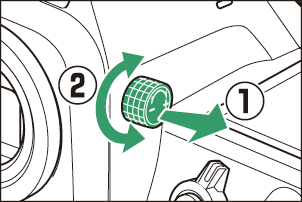
Докосването на окото ви до фотоапарата, когато мониторът е наклонен, няма да задейства визьора, ако са изпълнени и двете следните условия:
- [ Автоматично превключване на дисплея ], [ Приоритет на визьора (1) ] или [ Приоритет на визьора (2) ] е избрано за режим на монитор и
- на монитора в момента се показва меню, снимка или друг дисплей.
Когато използвате визьора за продължителни периоди, можете да изберете [ Adjust for easier of viewing ] за потребителска настройка d10 [ View mode (photo Lv) ], за да сте сигурни, че яркостта и нюансът на визьора са регулирани за по-лесно гледане.
Избор на режим на ограничение на монитора
Можете да ограничите избора на налични режими на монитора, като използвате елемента [ Ограничаване на избора на режим на монитор ] в менюто с настройки.
Сензорни контроли
Сензорният монитор предлага разнообразие от контроли, които могат да се управляват чрез докосване на дисплея с пръсти. По време на снимане с визьор, сензорните контроли са деактивирани и не могат да се използват за фокусиране или други подобни.
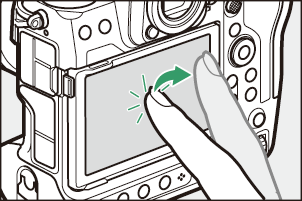
Фокусиране и освобождаване на затвора
- Докоснете монитора, за да фокусирате върху избраната точка (докосване на AF).
- В режим на снимане, затворът ще се освободи, когато вдигнете пръста си от дисплея (сензорен затвор).
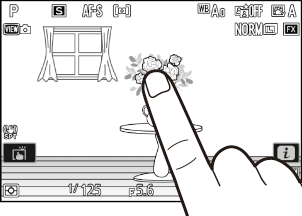
-
Настройките за сензорен затвор/AF могат да се регулират чрез докосване на иконата W ( 0 Сензорният затвор ).

Регулиране на настройките
- Докоснете маркираните настройки на дисплея.
- След това можете да изберете желаната опция, като докоснете икони или плъзгачи.

- Докоснете Z или натиснете J за да изберете избраната опция и да се върнете към предишния екран.
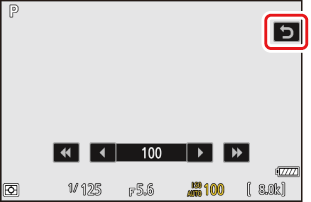
Възпроизвеждане
-
Плъзнете наляво или надясно, за да видите други снимки по време на възпроизвеждане на цял екран.
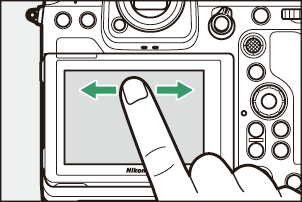
-
При възпроизвеждане на цял кадър, докосването на долната част на дисплея извежда лента за превъртане напред по кадър. Плъзнете пръста си наляво или надясно по лентата, за да превъртите бързо до други снимки.
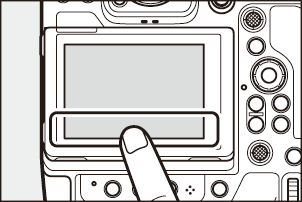
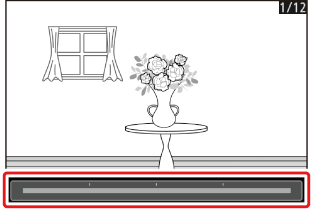
-
За да увеличите мащаба на снимка, показана по време на възпроизвеждане на цял екран, използвайте жест за разтягане или докоснете дисплея два пъти бързо. Можете да регулирате коефициента на мащабиране, като използвате жестове за разтягане за увеличаване и жестове за щипване за намаляване.
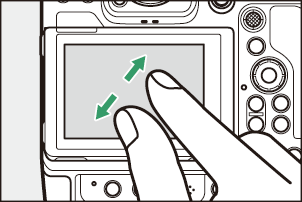
- Използвайте жестове с плъзгане, за да видите други части на картината по време на мащабиране.
- Две бързи докосвания на дисплея, докато мащабирането е активно, отменят мащабирането.
-
За да „намалите“ мащаба до изглед на миниатюри, използвайте жест с прищипване и разтягане по време на възпроизвеждане на цял кадър. Използвайте жест с прищипване и разтягане, за да изберете броя на показваните снимки от 4, 9 и 72 кадъра.
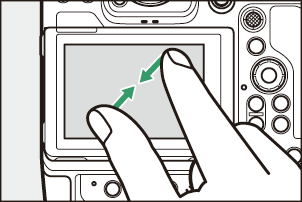
Преглед на видеоклипове
- Видеоклиповете са обозначени с икона 1 ; за да започнете възпроизвеждането, докоснете иконата a .
- Докоснете Z , за да излезете от режим на възпроизвеждане на цял екран.
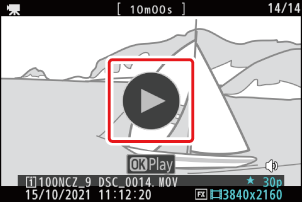
Менюто i
- Докоснете иконата i , за да се покаже менюто i по време на снимане ( 0 Бутонът i (менюто i ) ).
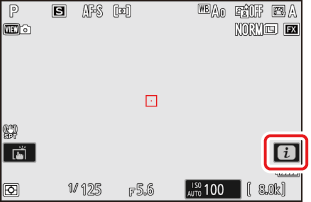
- Докоснете елементи, за да видите и промените опциите.
- Можете да изберете елементите, показвани в i менюто ( 0 Персонализиране на i менюто ).
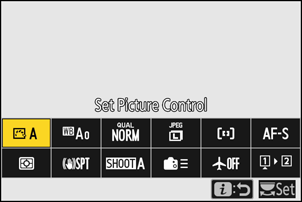
Въвеждане на текст
-
Когато се покаже клавиатура, можете да въвеждате текст, като докосвате клавишите.
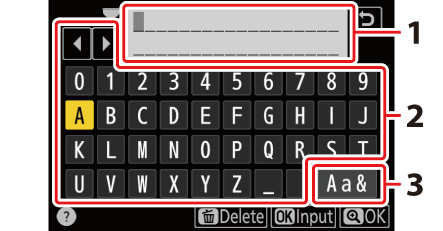
- Зона за показване на текст
- Област на клавиатурата
- Избор на клавиатура
- За да позиционирате курсора, докоснете e или f или докоснете директно в областта за показване на текст.
- За да превключвате между клавиатурите с главни и малки букви и символи, докоснете бутона за избор на клавиатура.
Навигиране в менютата
-
Плъзнете нагоре или надолу, за да превъртите.
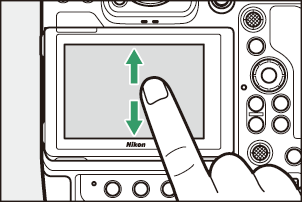
-
Докоснете икона на меню, за да изберете меню.
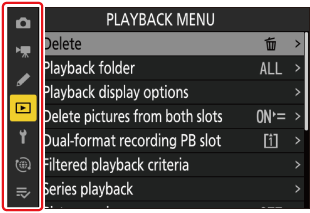
-
Докоснете елементи от менюто, за да се покажат опциите. След това можете да изберете желаната опция, като докоснете икони или плъзгачи.
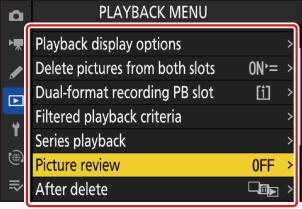
-
За да излезете без да променяте настройките, докоснете Z
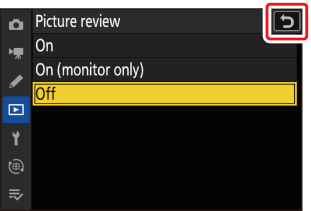
Предупреждения: Сензорният екран
- Сензорният екран реагира на статично електричество. Възможно е да не реагира, когато се докосва с нокти или ръкавици. За по-добра реакция при използване на сензорния екран с ръкавици, изберете [ ВКЛ. ] за [ Сензорни контроли ] > [ Режим с ръкавици ] в менюто с настройки.
- Не докосвайте екрана с остри предмети.
- Не използвайте прекомерна сила.
- Екранът може да не реагира, когато е покрит със защитни фолиа от трети страни.
- Екранът може да не реагира, когато бъде докоснат едновременно на няколко места.

